文章詳情頁
win10創意者電腦任務欄變寬了怎么辦
瀏覽:127日期:2023-03-17 13:56:42
win10創意者電腦任務欄變寬了怎么辦?來看看電腦任務欄變寬的解決辦法
1、在任務欄空白處右擊,看菜單中“鎖定任務欄”前是否有對勾,有則先去掉對勾。
2、然后再右擊任務欄找“工具欄”去掉所有對勾
3、最后把鼠標放在任務欄上邊,再進行拖動,就可以拖卻最下邊,且為一行了。
但事與愿為,新手朋友多這3句話的操作似乎不懂,沒辦法,筆者又不想去上門服務,讓其將電腦搬來電腦城那也挺無辜的,才多大的問題呢。至此筆者編寫以下詳細操作文章,如果還解決不了任務欄變寬了,那我也只能撞豆腐去或者把電腦給我搬過來了。
任務欄變寬了怎么辦?詳細解決步驟如下:
首先,你要關閉當前正在運行的大部分程序和網頁,在任務欄上只留下一兩個程序(較好沒有),這時右鍵任務欄,在彈出菜單中去掉“鎖定任務欄”選項前的對勾,如下圖:
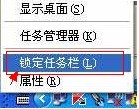
將鎖定任務欄”選項前的√去掉
然后,再次在任務欄右鍵鼠標,選擇工具欄,去掉工具欄中的所有對勾(語言欄,桌面,快速啟動等項目)如下圖:
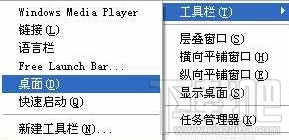
去掉工具欄中的所有對勾(語言欄,桌面,快速啟動等項目)
取消了上面的項目之后,移動鼠標到任務欄的的上邊緣,當鼠標變成上下箭頭時(一般情況下會變成上下箭頭,如果你是用了其他的桌面主題,請自行變化),按住鼠標左鍵向下拉即可。
更多精彩內容請關注三聯電腦常識欄目
相關文章:
1. Win10開機慢怎么設置優化?Win10電腦開機慢運行卡頓解決辦法2. Win10系統垃圾文件太多怎么辦?Win10系統清理文件垃圾教程3. U盤安裝Win10怎么查看網絡連接詳細信息?4. Win10系統怎么取消桌面圖標固定?Win10系統取消桌面圖標固定方法5. Win10系統360瀏覽器搜索引擎被劫持解決方法 6. 你的Win10版本即將終止服務怎么解決?7. Win10任務管理器的快捷鍵有哪些?Win10任務管理器的快捷鍵大全8. Win10提示設備中缺少重要的安全和質量修復怎么解決9. Win10檢測不到第二個顯示器怎么辦?Win10第二個顯示器不能識別解決方法10. Win10桌面上找不到鼠標箭頭怎么辦?Win10桌面上找不到鼠標箭頭的解決方法
排行榜
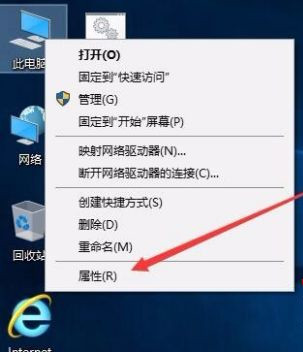
 網公網安備
網公網安備